Es gibt Aufgaben, für die Kosten pro Ressource anfallen, andere für die Arbeitsmenge, aber es gibt Aufgaben, für die unabhängig davon, was sie ausführen, oder für Ressourcen, für die nur Kosten anfallen. Dafür müssen wir feste Kosten anwenden.
Fixkosten
Wie wir zu Beginn des Tutorials erwarten, gibt es Aufgaben, denen wir feste Kosten hinzufügen müssen. Dies ist unabhängig von den Ressourcen oder der Arbeit, die sie leisten, aber wir werden mit dieser Art von Kosten nicht unbedingt mit Verlust arbeiten, da die Aufgaben im Allgemeinen Feste Kosten sind solche, die nicht direkt von unserer Ausrüstung abhängen, z. B. die Konfiguration eines Teams, wenn wir ein externes Team einstellen, um unsere Effekte zu konfigurieren. Sie sollten die Kosten nicht ändern, wenn sie 1 oder 3 Personen beschäftigen oder wenn Was uns an einem Tag oder in einer Woche interessiert, ist, dass sie die Lieferung dessen, was versprochen wurde, nicht verzögern.
Es gibt Zeiten, in denen wir die Kosten für Ressourcen oder deren Zahlungsmodalitäten nicht detailliert kontrollieren können, aber auch mit dem Fixkostensystem können wir eine geschätzte Kontrolle über unser Projekt haben, damit wir nicht aus dem Budget herauskommen.
Arten von Fixkosten
Wir können 3 Arten von Fixkosten für unsere Aufgaben festlegen, mal sehen:
Hinzufügen von Fixkosten zu einer Aufgabe
Um einer Aufgabe feste Kosten hinzuzufügen, müssen Sie die folgenden Schritte ausführen:
– En la pestaña Vista , vamos a ir al grupo vistas de tareas y haremos click en la opción otras vistas y luego en la opción hoja de tareas . 1 – Auf der Registerkarte Vista gehen wir zur Aufgabenansichtsgruppe und klicken auf die Option Andere Ansichten und dann auf die Aufgabenblattoption .
– Luego de lo anterior tendremos la vista de la hoja de tareas, en ella vamos a buscar la pestaña vista nuevamente, pero ahora veremos el grupo datos, donde tendremos la opción tablas y luego costes . 2 – Nach dem oben genannten haben wir die Ansicht des Aufgabenblatts, in dem wir erneut nach der Registerkarte “Ansicht” suchen, aber jetzt sehen wir die Datengruppe, in der wir die Optionstabellen und dann die Kosten haben .
– Ahora podemos hacer click sobre la columna coste fijo y colocar el mismo, luego en la siguiente columna de coste fijo podemos establecer alguno de los tipos que hemos descrito anteriormente, esto lo podemos ver en la siguiente imagen: 3 – Jetzt können wir auf die Fixkostenspalte klicken und diese platzieren. In der nächsten Fixkostenspalte können wir einige der zuvor beschriebenen Typen festlegen, die wir in der folgenden Abbildung sehen können:
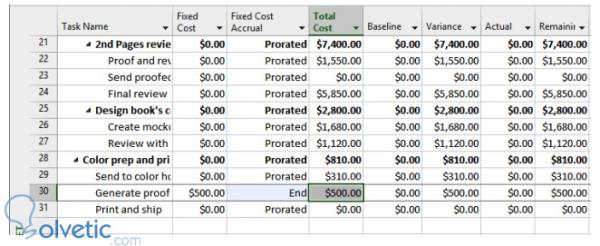
Damit haben wir bereits die Fixkosten für eine Aufgabe festgelegt. Nachdem wir dieses Tutorial abgeschlossen haben, ist es sehr wichtig, diese wichtige Fähigkeit nicht auszulassen, da wir die maximale Kontrolle darüber haben müssen, was es kostet, unsere Projekte und Zeitpläne auszuführen, um später Bericht erstatten zu können unser erfolg